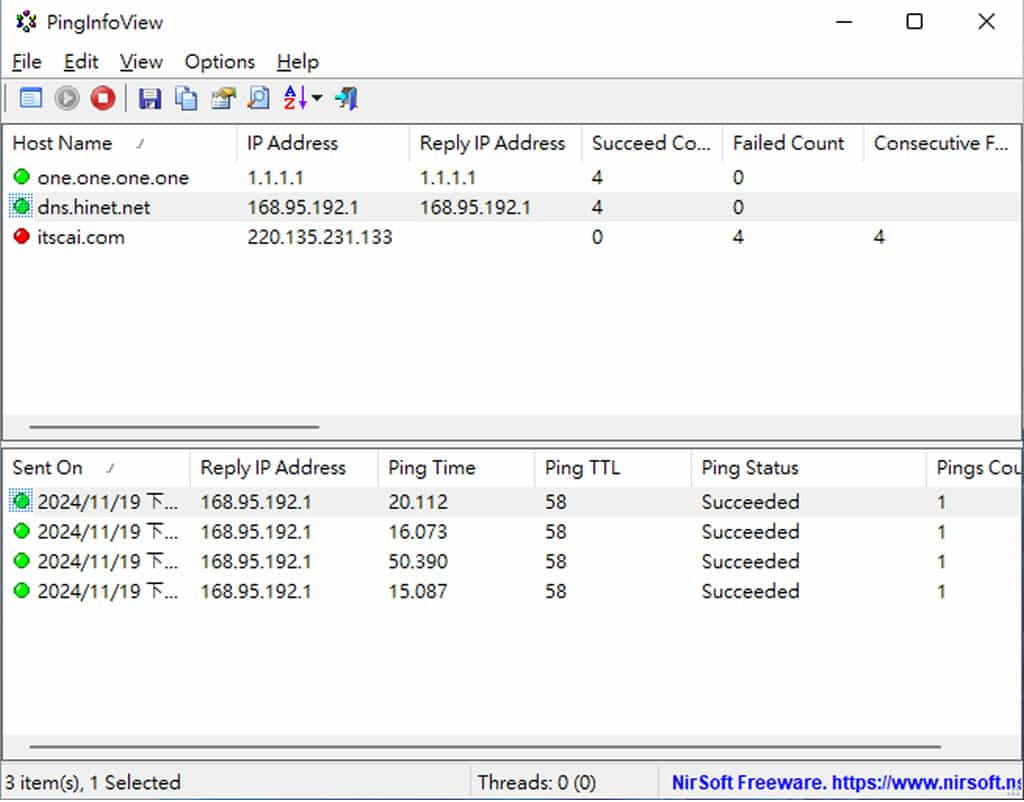
PingInfoView 是一款免費的應用程式,專為將 Ping 網路測試指令改用圖形化設計,讓使用者享有更直觀且便利的操作體驗。對於 TCP/IP 網路連線問題,Ping 指令常被用於檢測網路連接能力、名稱解析及連線穩定性,並用來進行疑難排解。例如,當 Ping IP 位址成功但 Ping 電腦名稱失敗時,通常意味著可能存在名稱解析的問題。但因 Ping 以指令方式運行,PingInfoView 則是將它介面化並增加方便性功能,例如,可以將網域名稱或IP儲存為清單,在指定的間隔秒數下自動 Ping 主機,並把測得的數據顯示在軟體介面上,這些數據資訊包括成功數、失敗數、失敗率、回應時間...等等,也可以將結果匯出為報表。
圖形化 Ping 測試工具,輕鬆檢測網路連線狀態
1.解壓縮所下載的檔案後會看到如下圖的三個檔案,可以使用滑鼠右鍵點擊「PingInfoView.exe」,再點選「開啟」即可執行,無須安裝。

2.開啟 PingInfoView 預設會有主畫面和 Ping Options 兩個視窗。

3.在 Ping Options 視窗中輸入要檢查的網域名稱或 IP 地址,下方有 Ping 逾時、大小、再次間隔、記住清單等多項設置,按下「Start」開始檢查。

4.PingInfoView 會向 Address list to ping 清單中的每個 IP 或網域發送 Ping 請求,若測試結果顯示失敗,有可能代表該網站無法訪問,或是有可能目標網站禁用 ICMP(Ping)回應。
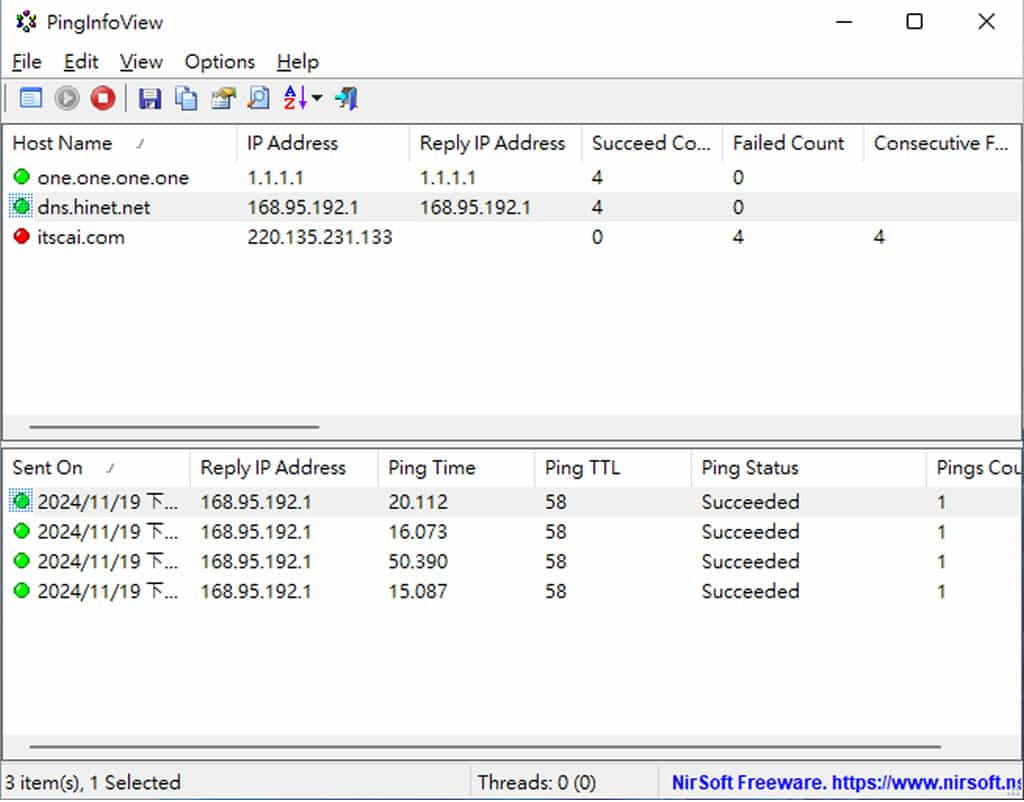
作業系統通常會提供指令工具供使用者進行操作。以 Windows 作業系統為例,「命令提示字元」和「Windows PowerShell」都可以用來執行 Ping 指令,但由於這些工具以命令列方式運行,測試結果通常僅以純文字形式呈現,缺乏直觀的數據視覺化。此外,使用者需要手動輸入指令,對於需要同時測試多個目標或長時間監控連線狀況的需求而言,效率並不高。而 PingInfoView 的出現,正好解決了這些問題,透過圖形化介面和自動化功能,大幅提升了使用體驗與操作效率,讓網路測試與診斷變得更加簡單且有效率。
